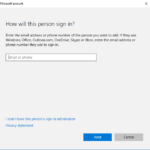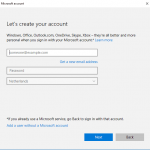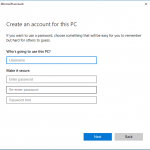Один из аспектов, который беспокоит многих родителей, заключается в том, что их дети, особенно маленькие, доступ к неприемлемому для их возраста контенту в Интернете. Мы видели, что существует множество платформ, к которым очень легко получить доступ, которые заполнены такими типами контента, который не подходит для детей. Поэтому родители ищут меры, чтобы решить эту проблему. Один из них - родительский контроль.
На компьютерах с Windows 10 есть возможность включить родительский контроль. Таким образом, благодаря этой функции активность самых маленьких в доме может быть ограничена в сети. Поэтому мы покажем вам, как активировать этот родительский контроль.
Способ активировать этот родительский контроль в Windows 10 очень прост.. Благодаря этой функции мы сможем ограничить действия в сети самых маленьких в доме. Кроме того, у нас есть возможность отслеживать все, что они делают, из учетной записи электронной почты, которую мы связываем с учетной записью. Таким образом, мы всегда в курсе того, чем они занимаются.
Чтобы активировать родительский контроль в Windows 10, мы должны следовать следующему маршруту.: Настройки - Учетные записи - Семья и другие пользователи. В последнем случае мы находим возможность создать нового пользователя, для которого мы можем ограничить активность.
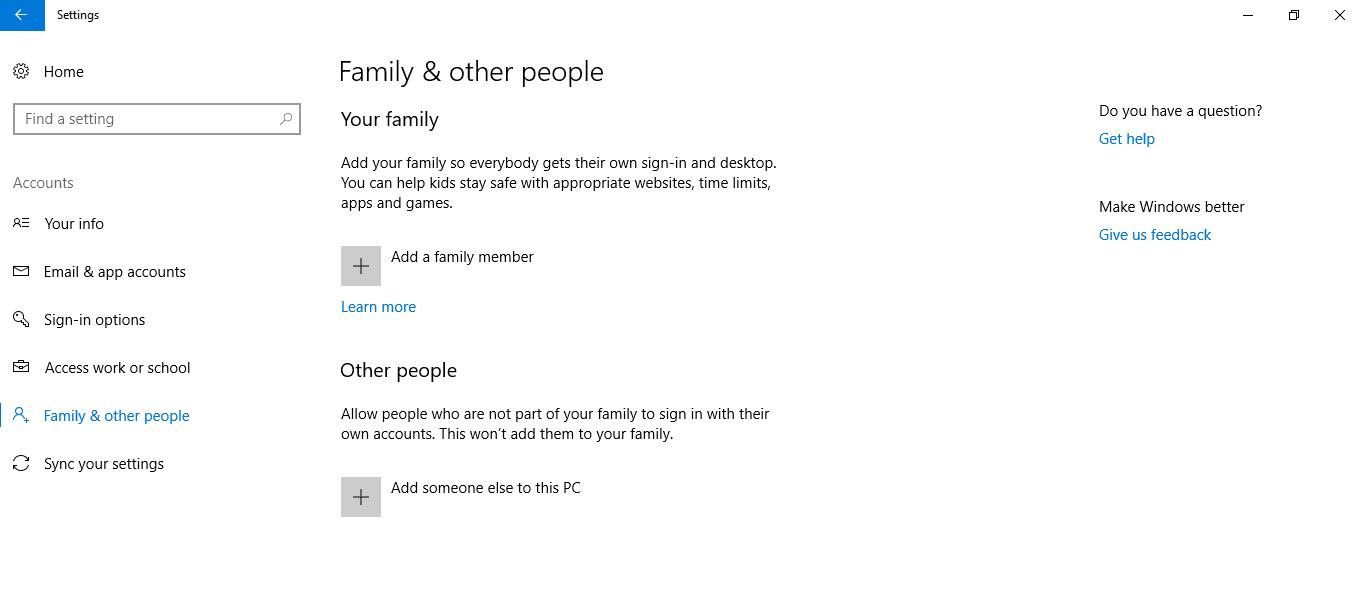
Тогда, мы должны добавить еще одного человека к этому компьютеру. Когда мы нажимаем на эту опцию, мы получаем последовательно несколько окон, в которых мы должны ввести данные для этого человека. Сначала выберите это у нас нет данных доступа этого человека. Во втором мы должны выбрать добавить в пользователь без учетной записи Microsoft. Итак, мы создаем учетную запись и добавляем пароль, который мы должны знать всегда. Вы можете увидеть шаги на этих изображениях:
Таким образом, благодаря этому мы можем создать учетную запись Windows 10 для наших детей. Родительский контроль предлагает нам, помимо ограничения его использования в сети, другие возможности. Поскольку мы можем liизмерить время, которое они используют компьютер. Также веб-сайты и приложения, к которым они могут получить доступ. Или даже отключите просмотр в режиме инкогнито. Так что мы можем настроить его по своему вкусу.
Таким образом, настраиваем родительский контроль как хотим. Поэтому мы заботимся о том, чтобы наши дети не получили доступ к неприемлемому контенту на нашем компьютере с Windows 10.